Hoe nummer op de iPhone direct te blokkeren of met behulp van apps van derden

Als je veel lastige oproepen hebt ontvangen van bekende of onbekende nummers, of van mensen met wie je op dit moment liever niet spreekt, wil je misschien een oplossing vinden om het nummer op de iPhone te blokkeren. Is dit precies wat je precies wilt doen, bekijk dan de oplossingen van de post. Pak nu de beste oplossingen op volgens uw vereisten uit het artikel.
Deel 1: Blokkeer iPhone-nummers die zijn opgeslagen in de contacten met de ingebouwde functie
Als u het nummer op de iPhone wilt blokkeren, kunt u het beste vertrouwen op de ingebouwde functie van Apple. Dit deel zal je laten zien hoe je het moet doen door stapsgewijze begeleiding.
Stap 1: iPhone instellen
Ga naar de startpagina van je iPhone, tik op het pictogram "Telefoon, Bericht of FaceTime" en klik vervolgens op "Geblokkeerd" wanneer een nieuw venster verschijnt.
Stap 2: Blokkummers op iPhone
Wanneer het nieuwe venster verschijnt, klikt u op de knop "Nieuw toevoegen". Kies het contact of de contacten die u wilt blokkeren.

Hierna kunt u nummers op de iPhone eenvoudig blokkeren met behulp van ingebouwde Apple-functies. Deze nummers worden geblokkeerd op uw iPhone. En dan zullen de onbekende oproepen je niet meer storen.
Deel 2: Hoe een onbekend nummer op de iPhone te blokkeren
Wat als je een onbekend nummer op de iPhone weg wilt houden? U kunt deze nummers op uw iPhone blokkeren met dezelfde procedures zoals bloknummers die u kent of nummers die zijn opgeslagen in de contacten van de iPhone. Hier is een stapsgewijze begeleiding om je te leren hoe je het moet doen.
Stap 1. IPhone instellen
Ga naar de startpagina van je iPhone, tik op het pictogram 'Telefoon' en klik vervolgens op 'Recent' onder aan de scree. U kunt de belgeschiedenis in "Recent" zien.
Stap 2. Selecteer het nummer dat u wilt blokkeren
Selecteer het nummer dat u wilt blokkeren of spreek liever op het moment en tik vervolgens op het pictogram 'I' na het contact.
Stap 3. Blokkeer een onbekend nummer op de iPhone
Blader door het scherm naar beneden, klik op "Blokkeer deze beller" optie. Tik vervolgens op 'Contacten blokkeren' om te bevestigen.
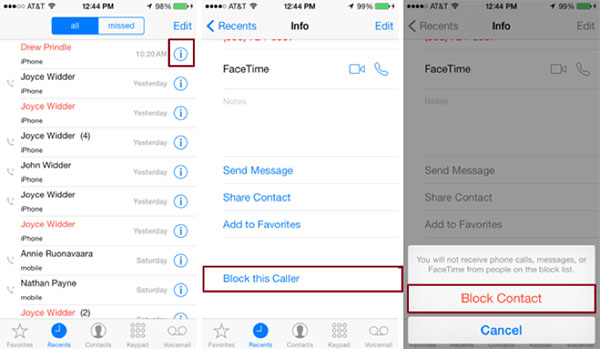
Houd er rekening mee als u onbekende nummers toevoegt in de zwarte lijst van de iPhone. U ontvangt geen telefoontjes, berichten of FaceTime van die nummers. Wees dus voorzichtig met het geblokkeerde nummer, anders mis je belangrijke telefoontjes of berichten.
Deel 3: Blokkeer elk nummer op de iPhone via apps van derden
Het is gemakkelijk om het nummer op de iPhone te blokkeren met behulp van de ingebouwde functies van Apple. Of u kunt het doel ook bereiken met behulp van apps van derden die zijn gedownload in Apple Store. Er zijn veel vergelijkbare apps die u kunnen helpen bij het beheer van de spam-oproepen. Hier zijn top 3 iPhone-telefoonbeheerders: Call Control, Truecaller, Mr. Number.
U kunt zien of een nieuwe oproep een verkoopgesprek, een storende oproep of een oplichtingsoproep is. U kunt ook de locatie van de oproep kennen. Bepaal dan of je het wilt krijgen of weigeren. En u kunt nummers toevoegen aan de zwarte lijst of deze eenvoudig deblokkeren. Hier zijn de gedetailleerde stappen om Call Control te gebruiken.
Hoe nummer op iPhone blokkeren via Call Control
In dit deel wordt Call Control als voorbeeld gebruikt om uit te leggen hoe u nummer op de iPhone blokkeert. Hieronder vindt u een stapsgewijze begeleiding.
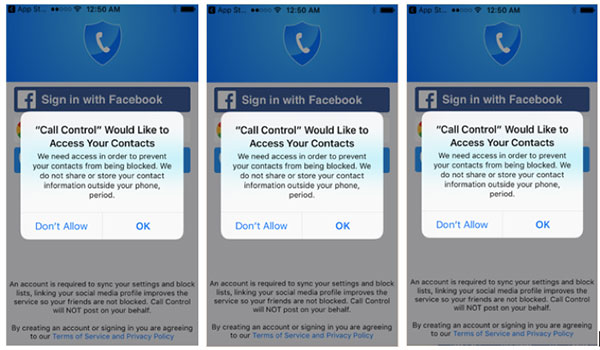
Stap 1. Instellen op iPhone
Ga naar Apple Store, download en installeer Call Control; na de installatie start u de app en klikt u vervolgens op OK in de gepopte pagina's;
U kunt op 'OK' of 'Toestaan' tikken om deze app toegang te geven tot uw contacten, u een melding te sturen en toestemming te geven om gegevens te gebruiken.
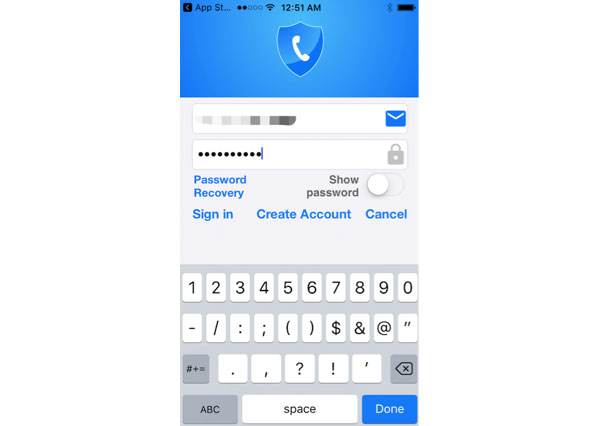
Stap 2. Bloknummer op iPhone
Voer je account en wachtwoord in van Google, Facebook of maak een nieuw account aan. Volg de instructies om in te stellen op je iPhone.
Tik op "Instellingen"> "Telefoon"> "Blokkering en identificatie"> "Oproepcontrole inschakelen"> om terug te keren naar de app Call Control;
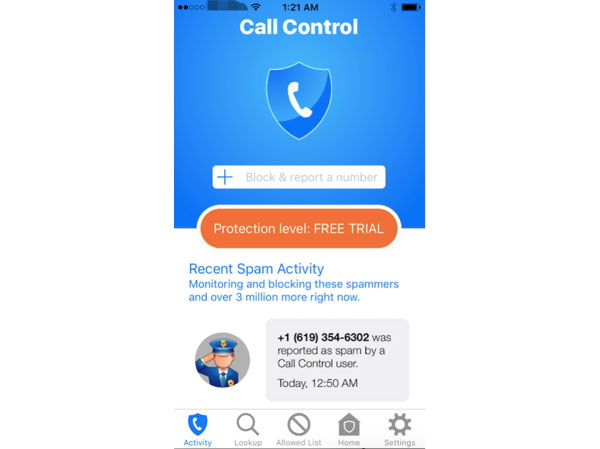
Na de instelling kunt u een spamnummer gemakkelijk blokkeren en rapporteren. Of u kunt een geblokkeerd nummer verwijderen van de zwarte lijst op uw iPhone. U kunt hetzelfde effect krijgen als u andere apps probeert te gebruiken. Allemaal kunnen ze u helpen om de bellijst te beheren en nummers op de iPhone te blokkeren.
Deel 4: geblokkeerde of verwijderde geblokkeerde nummers vinden op de iPhone
Het is eenvoudig om een nummer op de iPhone te blokkeren. Maar wat als u een geblokkeerd nummer wilt vinden of geblokkeerde nummers wilt verwijderen? Hier is een korte leidraad.
Stap 1. IPhone instellen
Ga naar de startpagina van je iPhone, scrol omlaag om te vinden en tik op Telefoon en klik vervolgens op "Blokkering en identificatie".
Stap 2. Zoek bloknummer op iPhone
Wanneer een nieuwe pagina verschijnt, vindt u een geblokkeerd nummer of verwijdert u geblokkeerde nummers in de kolom met geblokkeerde contacten.
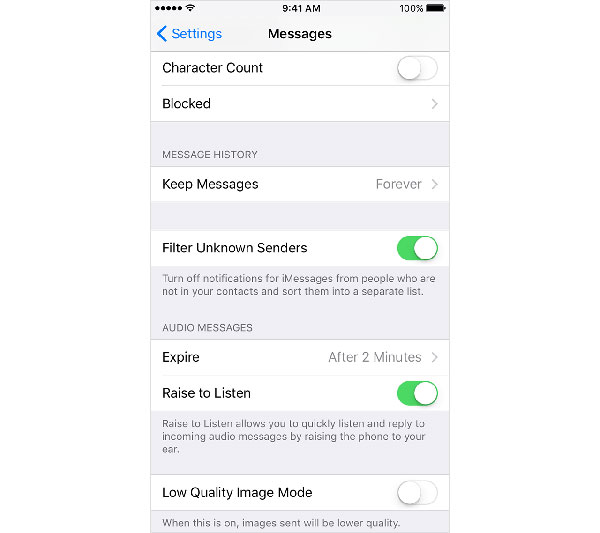
Alle nummers inclusief geblokkeerd en verwijderd geblokkeerd die u in de zwarte lijst hebt toegevoegd, worden hier weergegeven. U kunt deze nummers controleren en beheren. Als het geen storend oproepnummer is, kunt u het van de zwarte lijst verwijderen.
Conclusie
Zoals u kunt zien, is het heel eenvoudig en eenvoudig om het nummer op de iPhone te blokkeren of het geblokkeerde nummer van de zwarte lijst op de iPhone te verwijderen. Of u kunt ingebouwde functies van iOS gebruiken om het te doen, of u kunt het doel bereiken met de hulp van sommige apps van derden. Als u de bovenstaande methoden vergelijkt, ziet u dat apps van derden meer functies hebben om de oproepen op uw iPhone te beheren. Je zult meer plezier beleven als je meer trucs leert om je iPhone efficiënt te gebruiken door dit artikel te lezen.







